YouTube, dünyadaki en popüler web sitelerinden biridir, bu nedenle onu kullanma şansınız yüksektir. iOS YouTube uygulamasında ustalaşmak için 19 harika ipucu topladık. İster bir YouTube meraklısı olun, ister sadece şurada burada garip videoları izlemeyi seviyor olun, platformun en temel işlevlerinin ötesinde sunacağı çok şey var.
Bu, özellikle iOS YouTube uygulaması için geçerlidir. iPhone, iPad ve iPod touch için kullanılabilen YouTube uygulaması, YouTube videolarını akıllı cihazınızda bir tarayıcıda izlemek yerine şiddetle tavsiye edilir. Bu 19 ipucu ve püf noktası, bunun nedenlerinden sadece birkaçı.
İçindekiler
- İlgili:
- iPadOS çalıştırırken iPad Safari'de YouTube sorunları
- 1. Önerilen içerik için yukarı kaydırın.
- 2. iOS YouTube uygulamasında video kalitesinin kontrolünü elinize alın.
- 3. YouTube'un önerilerinde ince ayar yapın.
- 4. iOS YouTube uygulamasında otomatik oynatmayı durdurun.
- 5. Çentiği kucaklayın.
- 6. Daha sonra izlemek için bir video ekleyin.
- 7. Hızlandırın (veya yavaşlatın).
- 8. Sessizce izleyin (alt yazılarla birlikte).
- 9. Film satın alın ve kiralayın.
- 10. YouTube Çocuk uygulamasını edinin.
- 11. Çift dokunma hareketini değiştirin.
- 12. Sanal gerçeklik ve 360 videoya göz atın.
- 13. Geçmişinizi temizleyin ve duraklatın.
- 14. iOS YouTube uygulamasında geçmişinizi arayın veya yönetin.
- 15. Bir TV'ye AirPlay.
- 16. iOS YouTube uygulamasında bölgenizi değiştirin.
- 17. Gizliliğinizi takip edin.
- 18. YouTube'un dijital sağlık araçlarına göz atın.
-
19. iOS YouTube uygulaması için YouTube Premium'u düşünün.
- Bonus iOS YouTube uygulaması ipucu
- İlgili Mesajlar:
İlgili:
- iPhone için en iyi 7 sesli not ve kayıt uygulaması
- iPhone Instagram kullanıcıları için en iyi 9 kamera/fotoğraf uygulaması
- Yeni Yılınızı doğru başlatmak için en iyi 9 iOS üretkenlik uygulaması
- Yeni iPad Pro'nuz için en iyi el yazısı notları uygulamaları
- Bu 5 harika Apple Watch uygulamasıyla güne hızlı bir başlangıç yapın
iPadOS çalıştırırken iPad Safari'de YouTube sorunları
Yakın zamanda iPad'inizi iPadOS'e güncellediyseniz ve YouTube'u Safari'de oynatma konusunda sorun yaşıyorsanız, ayarlarınızı kontrol etmek isteyebilirsiniz. 'Safari, adres geçersiz olduğundan sayfa açılamıyor' tipi hata mesajlarını görürseniz, Ayarlar uygulamasına bakarak başlayın.
Ayarlar > Safari'de "Web Siteleri için Ayarlar" bölümüne gidin. Burada 'Masaüstü sitesi iste'yi kapatın ve düzgün çalışması gerekir. Sorun yaşıyorsanız Youtube'u kullanmanın diğer yolu, YouTube'un mobil versiyonu olan 'm.youtube.com' sayfasını yüklemek ve çalışıp çalışmadığını kontrol etmektir.
Son olarak, iPadOS'unuzu en son sürüme güncellemediyseniz (iPadOS 13.2.3), güncellemeyi planlamalısınız.
Bu 19 ipucunu faydalı bulduğunuzu umuyoruz!
1. Önerilen içerik için yukarı kaydırın.
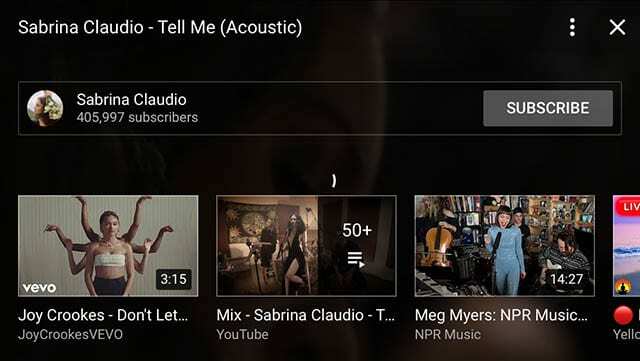
YouTube'da yok video eksikliği, ancak daha sonra ne izleyeceğinizi anlamak hala zor olabilir. Bu nedenle, kullanışlı Sıradaki kuyruğu, aşina olmak için iyi bir şeydir. Normalde izlemekte olduğunuz videonun altında görünür. Manzara modundaysanız, alttan yukarı kaydırarak erişebilirsiniz.
Sıradaki Sıra, tescilli bir YouTube algoritmasına dayanmaktadır; bu, çılgınca değişebileceği anlamına gelir. Bunun bir kısmı şu anda izlemekte olduğunuz videoya dayanmaktadır, ancak YouTube, görüntüleme geçmişinizi alır ve abonelikler de hesaba katılır. İlginizi çekecek daha fazla içerik keşfetmenizi sağlayan kullanışlı bir özellik.
2. iOS YouTube uygulamasında video kalitesinin kontrolünü elinize alın.
Varsayılan olarak YouTube, videoları operatörünüze ve diğer ölçümlere bağlı olarak belirli bir kalite düzeyinde oynatır. Ancak, bir YouTube videosunu görüntülerken ve Kalite'yi seçerken üç noktalı menüye dokunarak oynatmanın kontrolünü ele alabilirsiniz.
Ayrıca yapabileceğiniz birkaç ilgili şey var. Örneğin, düşük kaliteli videoları ayıklamak için herhangi bir YouTube aramasına "HD" ekleyin. Verilerinizi kaydetmek için ayrıca Ayarlar'a gidebilir ve yanındaki düğmeye dokunabilirsiniz. Yalnızca Wi-Fi'de HD oynatın, bu oldukça açıklayıcı ancak daha az yararlı olmayan bir ayardır.
3. YouTube'un önerilerinde ince ayar yapın.
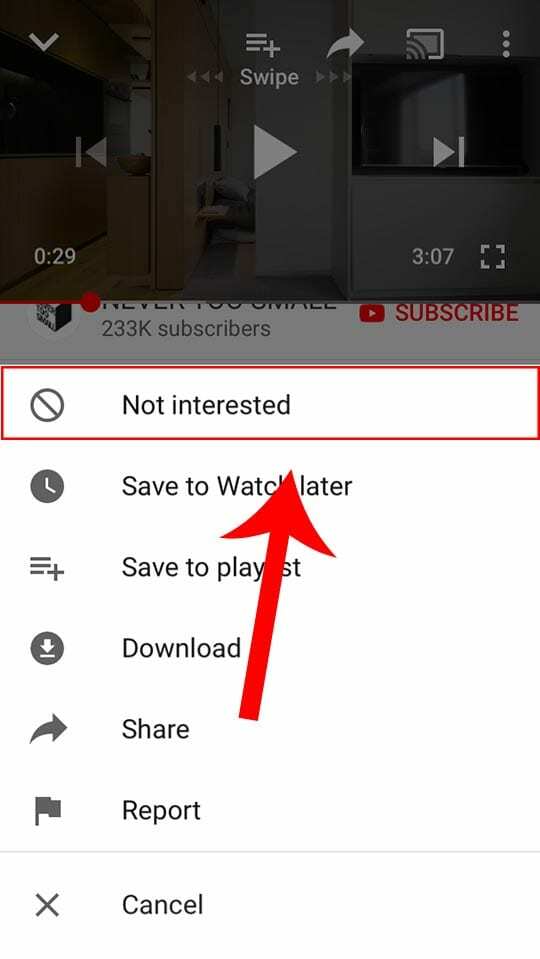
Daha fazla içerik keşfetmekten bahsetmişken, izlemek için harika videolar bulmanın başlıca yollarından biri YouTube'un iOS'taki ana sayfasıdır. Bu sayfa, trend olan, önerilen veya abone olduğunuz içerik oluşturuculardan çeşitli videolar toplayacaktır. Tabii ki, her zaman en doğru olanı değil.
Neyse ki, uygulamada bir Google hesabıyla oturum açtığınız sürece YouTube'un algoritmasında ince ayar yapabilirsiniz. Bir videonun başlığının yanındaki üç noktalı menü simgesine dokunmanız yeterlidir. Ardından, İlgilenmiyor'u seçin. YouTube'un size önereceği içerik türünü düzenlemek için kullanabileceğiniz ek seçenekler olacaktır.
4. iOS YouTube uygulamasında otomatik oynatmayı durdurun.
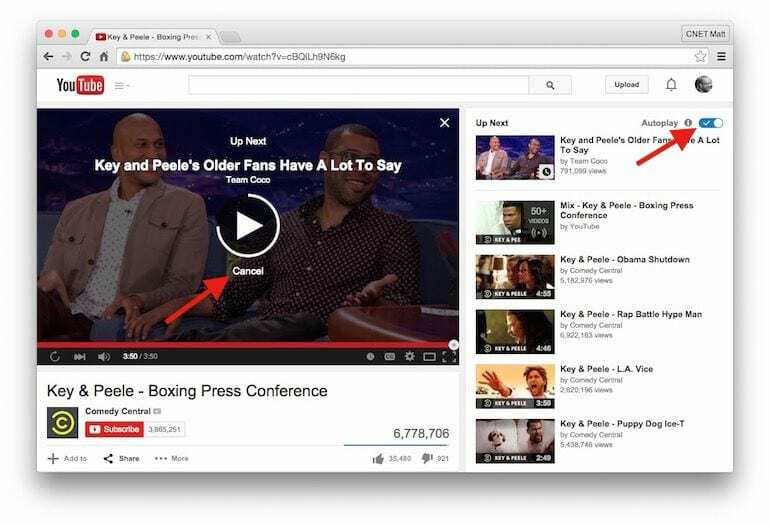
Bir YouTube videosu alemindeyseniz, platform Sıradaki sıranızdaki bir sonraki videoyu kolayca otomatik olarak oynatır. Elbette, tahmin edebileceğiniz gibi, yalnızca bir YouTube videosu izlemek istiyorsanız (veya Up Next'teki videolar ilginizi çekmiyorsa) bu oldukça can sıkıcı olabilir.
Neyse ki, iOS için YouTube app, otomatik oynatma mekanizmasına bir son vermenizi sağlayan bir özelliğe sahiptir - ancak kolayca gözden kaçabilir. Video oynatırken, portre moduna geçmeniz ve Otomatik Oynat'ın yanındaki düğmeye basmanız yeterlidir.
5. Çentiği kucaklayın.

Akıllı telefonlardaki çentikler tartışmalı bir konu, ancak şimdilik burada kalacaklar. Sensör çentikleri olan iPhone'larda YouTube, çentiği gizlemesi için videoyu uzaklaştırılmış modda oynatır. Ama aslında bu davranışı değiştirebilirsiniz.
İlk olarak, en son sürümünü çalıştırdığınızdan emin olmanız gerekir. Youtube. Ardından, bir videoyu görüntülerken tıpkı bir fotoğrafta yaptığınız gibi parmaklarınızı kıstırıp yakınlaştırın. Bu, tam ekran modunu etkinleştirecek ve tek ekran kesintisi çentik olacaktır. Ancak, uygulamayı varsayılan olarak yakınlaştırılmış videoları oynatacak şekilde ayarlamanın bir yolu yoktur.
6. Daha sonra izlemek için bir video ekleyin.
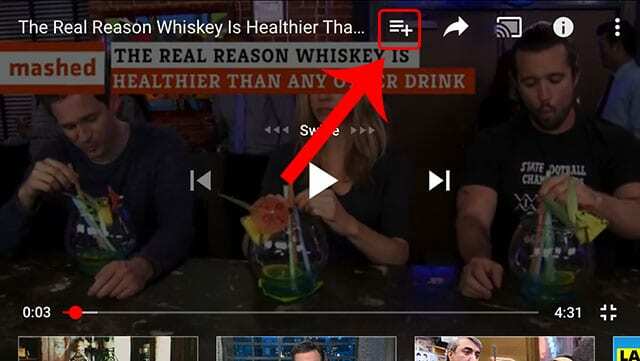
Bir YouTube videosunu izlemek için her zaman zamanınız olmayabilir. Ancak unutmak istemediğiniz bir video görürseniz, onu Daha Sonra İzle oynatma listesine ekleyebilirsiniz. Videoları daha sonra izlemek üzere düzenli bir şekilde organize eden özel bir yerel oynatma listesidir. Ve iOS YouTube uygulamasından kolayca erişilebilir.
Videoları daha sonra izlemek üzere iki yoldan biriyle ekleyebilirsiniz. Videolara göz atarken, üç noktalı menüye ve Daha Sonra İzle'ye Ekle'ye dokunmanız yeterlidir. Şu anda bir video izliyorsanız, ekranın üst kısmına yakın bir yerdeki + simgesine dokunun. Varsayılan olarak, videoyu en son kaydedilen oynatma listesine ekler - ancak Daha Sonra İzle'ye eklemek için + simgesine tekrar dokunabilirsiniz.
7. Hızlandırın (veya yavaşlatın).
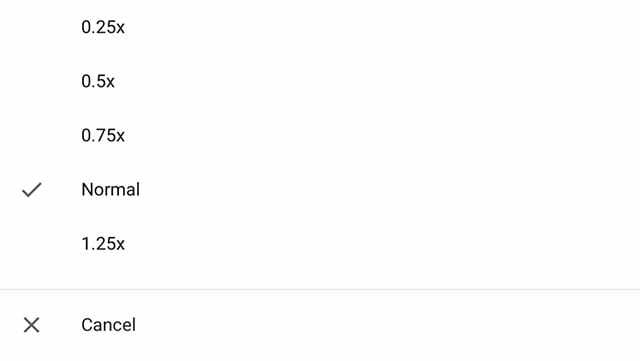
Vakaların büyük çoğunluğunda, videolar tek bir hıza sahip olma eğilimindedir: oynatma. Ancak iOS YouTube uygulaması aslında bir videonun hızını ayarlamanıza izin verir, böylece onu amaçlanan oynatmadan daha hızlı veya daha yavaş izleyebilirsiniz. Bir YouTube videosundaki üç nokta simgesine dokunun ve Oynatma hızını seçin.
Çoğunlukla, bu biraz anlamsız ve eğlenceli bir özellik. Ancak birçok kullanıcı müzik videoları izlerken bunu denemeyi sever; bir şarkıyı daha hızlı veya daha yavaş çalmak bazı şaşırtıcı sonuçlara yol açabilir. Uzun bir eğitim konuşmasını veya röportajını aksatmaya çalışıyorsanız, oynatmayı daha yüksek bir hıza ayarlamak da yardımcı olabilir.
8. Sessizce izleyin (alt yazılarla birlikte).

Videoları her zaman tam seste izleyemezsiniz. Ancak sessiz bir ortamdaysanız ve kulaklığınızı unuttuysanız, YouTube'daki alemleri atlamanıza gerek yok. Bunun nedeni, altyazıları olan 1 milyardan fazla YouTube videosu olmasıdır.
Görüntüleme çubuğundaki CC simgesine dokunmanız yeterlidir. Normal dilinizi seçebilir veya otomatik olarak başka bir dile çevirmeyi seçebilirsiniz. Bu altyazıların çoğunun bilgisayar tarafından oluşturulduğunu, yani en doğruları olmayabileceklerini unutmayın.
9. Film satın alın ve kiralayın.
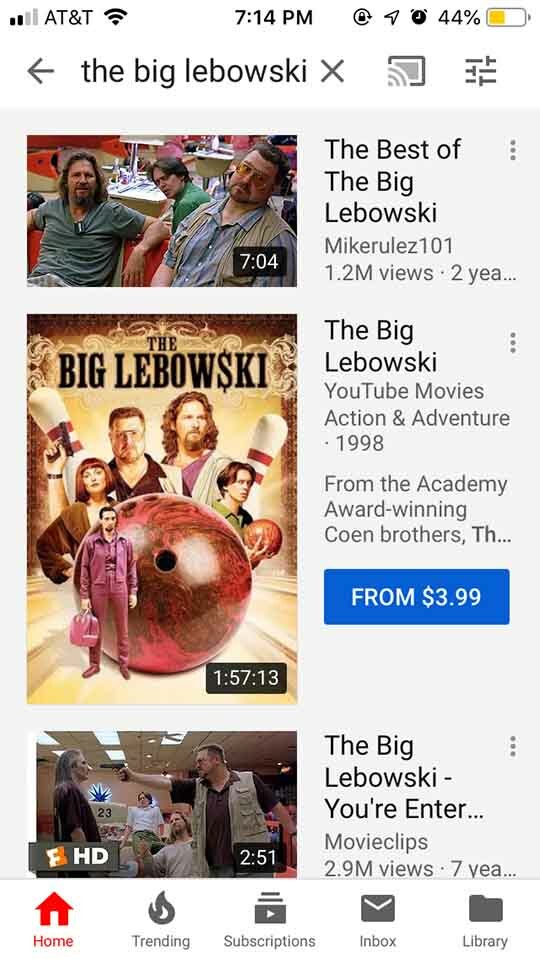
Filmler söz konusu olduğunda, muhtemelen Netflix, Amazon veya Hulu'yu tercih edersiniz. Ancak, birçok kullanıcının bilmediği, YouTube'un satın alabileceğiniz veya kiralayabileceğiniz ve doğrudan uygulama içinde görüntüleyebileceğiniz çok sayıda uzun metrajlı film ve diğer içerik kataloğuna sahip olmasıdır.
Başlamak için, sadece bir film arayın. En iyi sonuçlardan biri filmin kendisi olmalıdır - liste genellikle normal YouTube videolarından biraz daha büyük olacaktır. Buradan fiyat simgesine dokunarak satın alabilir veya kiralayabilirsiniz. YouTube, satın alma işlemi için Google hesabınızdan ücret alacak ve bunu sonsuza kadar kullanabileceksiniz.
10. YouTube Çocuk uygulamasını edinin.
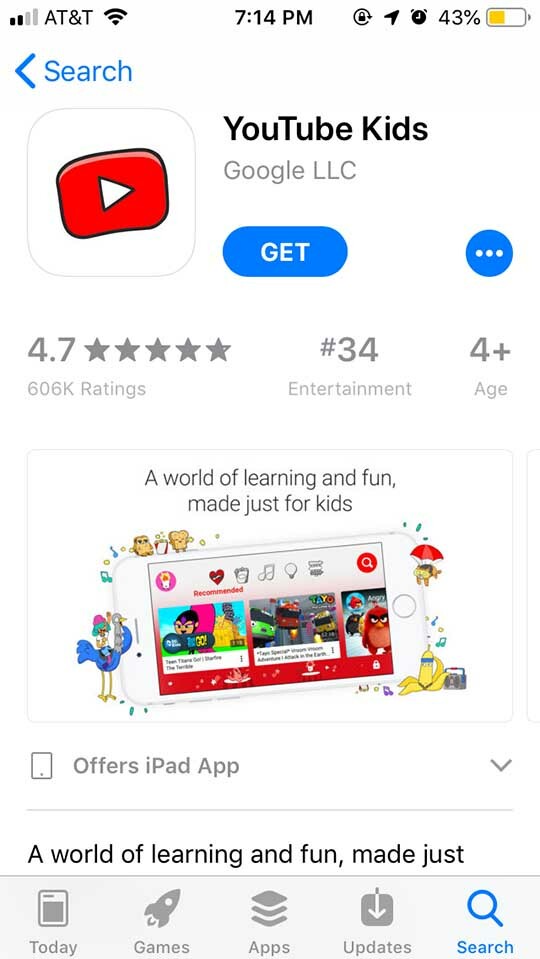
YouTube, dijital platformlara gelince, her türlü içerikle dolu oldukça geniş bir yer. Tahmin edebileceğiniz gibi, bu, muhtemelen daha genç izleyiciler için uygun olmayan oldukça fazla içerik içeriyor. Çocuklarınız varsa YouTube Çocuk uygulaması iyi bir seçenektir.
YouTube Kids, aslında standart YouTube uygulamasından tamamen ayrıdır. Ancak Google, "çevrimiçi video aracılığıyla dünyayı keşfetmenin daha güvenli ve daha basit" olduğunu vaat ediyor. YouTube uygulamasında herhangi bir ebeveyn filtreleme özelliği bulunmadığından, YouTube Çocuk bir sonraki en iyi şeydir. Buradan indirebilirsiniz.
11. Çift dokunma hareketini değiştirin.
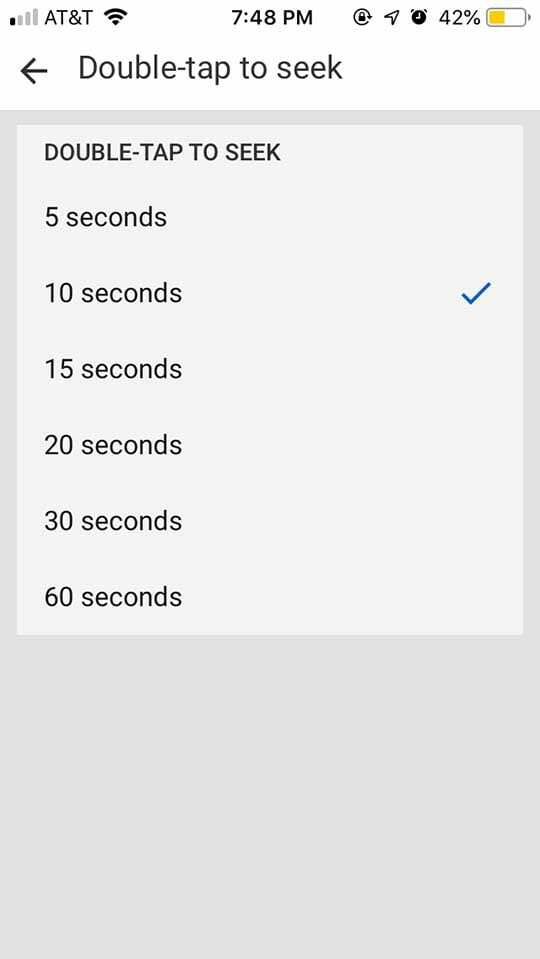
iOS'ta YouTube'u herhangi bir süredir kullanıyorsanız, muhtemelen iki kez dokunma hakkında bunu biliyorsunuzdur. Esasen, ekranın sol veya sağ tarafına iki kez dokunursanız, sırasıyla 10 saniye ileri veya geri atlar.
Ancak 10 saniye çok uzun bir atlama olabilir. Youtube, kullanıcıların atlama zaman çerçevesini ayarlamasına olanak tanıyan az bilinen bir ayara sahiptir. Ekranın sağ üst köşesindeki profil resmine tıklamanız yeterlidir. Ardından, Ayarlar -> Genel -> Aramak için çift dokunun seçeneğine gidin.
12. Sanal gerçeklik ve 360 videoya göz atın.

Sanal gerçeklik ve 360 derece videolar, çevrimiçi içerik söz konusu olduğunda bir sonraki sınırlardan biridir ve YouTube da bunu biliyor. Hevesli bir YouTube izleyicisi olsanız bile, platformda halihazırda tonlarca 360 derece ve VR video olduğunu bilmiyor olabilirsiniz.
Denemek için 360 derecelik videoları aramanız yeterlidir. YouTube'u izlemenin son derece havalı ve sürükleyici bir yolu. Ama orada bitmiyor. YouTube ayrıca sanal gerçeklik başlıklarıyla da uyumludur ve VR deneyimi yaşamak için tonlarca para harcamanıza bile gerek yoktur. Bir Google Cardboard alın ve YouTube uygulamasındaki Google Cardboard özelliğine dokunun.
13. Geçmişinizi temizleyin ve duraklatın.
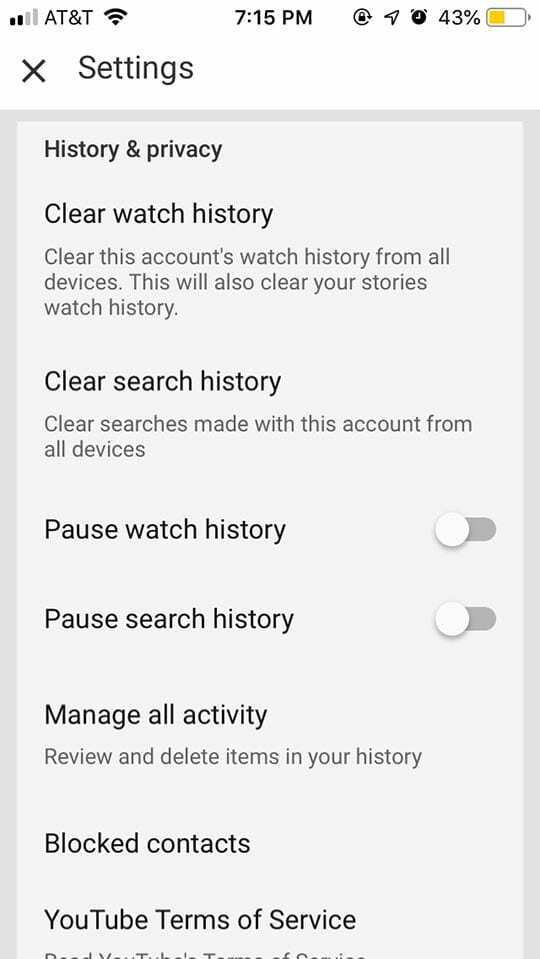
Bir Google hesabına giriş yaptığınızda YouTube'u her izlediğinizde, yaptığınız her arama ve izlediğiniz her video platformda dijital bir ayak izi bırakacaktır. Bu, arama geçmişiniz ve izleme geçmişinizdir. Ancak doğrudan uygulama içinden YouTube geçmişinizin kontrolünü elinize alabilirsiniz.
Profil resminize dokunun ve Ayarlar'a gidin. Oradayken aşağı kaydırın ve Geçmiş ve gizlilik alt başlığını bulun. Burada birkaç seçeneğiniz olacak. Elbette, saatinizi veya arama geçmişinizi temizleyebilirsiniz. Ancak bunu duraklatabilirsiniz - yani, aradığınız veya görüntülediğiniz hiçbir şey, özellik etkin olduğu sürece geçmişinizde görünmeyecektir.
14. iOS YouTube uygulamasında geçmişinizi arayın veya yönetin.
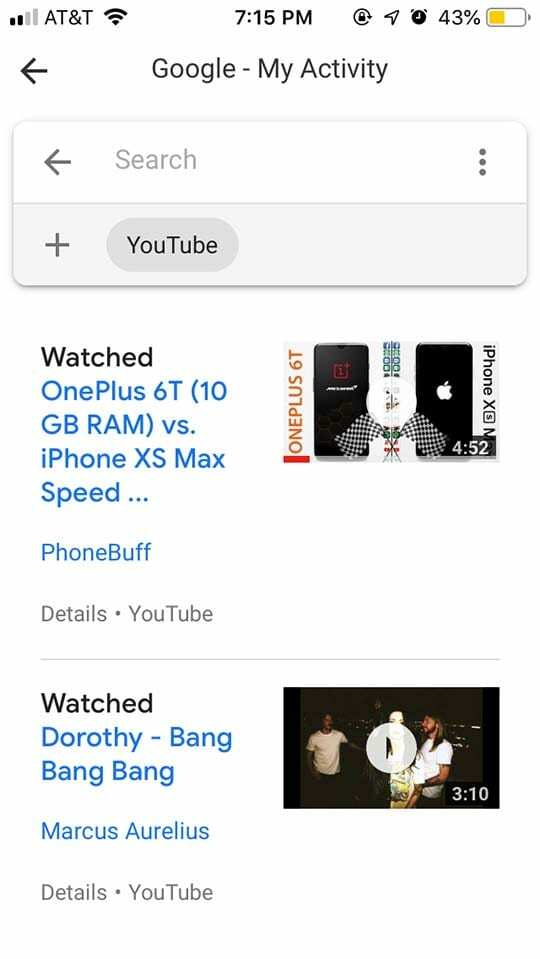
Aynı Geçmiş ve gizlilik alt başlığında, tüm etkinlikleri yönetme seçeneği de vardır. Bunun, izlediğiniz videoları tek tek silme veya görüntüleme dışında birkaç yararlı aracı vardır.
En kullanışlı araçlardan biri, geçmişinizi arama yeteneğidir. Bu menüdeki arama çubuğu, ana YouTUbe arama çubuğundan tamamen ayrı bir varlıktır; yani, yalnızca önceden izlediğiniz videoların sonuçlarını gösterir. Yeniden izlemek isteyip de adını hatırlayamadığınız o anlaşılması zor klibi bulmanın kullanışlı bir yolu.
15. Bir TV'ye AirPlay.
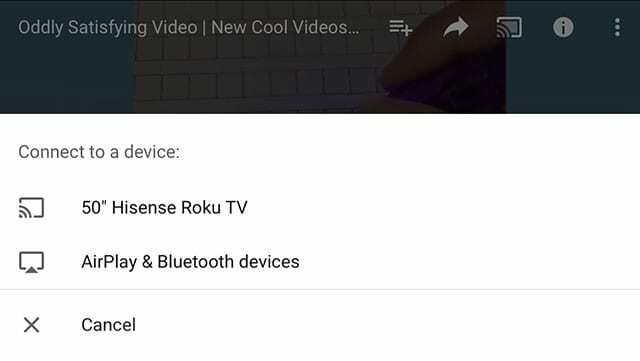
YouTube'a göz atmak genellikle bir bilgisayarda, tablette veya akıllı telefonda daha hızlıdır. Ancak videoların en iyi şekilde daha büyük bir ekranda deneyimlendiğini iddia etmek zor. O halde neden evinizdeki en büyük ekran olan TV'nizi seçmiyorsunuz? Akıllı TV'niz veya oyun konsolu veya set üstü kutu gibi bir akış cihazınız olduğu sürece, videonuzu televizyonunuza kolayca aktarabilirsiniz.
Bir YouTube videosunu izlerken TV'de İzle simgesine dokunmanız yeterlidir. Buradan Wi-Fi ağınıza bağlı cihazların bir listesini görmelisiniz. Alternatif olarak, hesabınızın bağlı olduğu cihazlar olabilir. Her iki durumda da, oldukça basit.
16. iOS YouTube uygulamasında bölgenizi değiştirin.
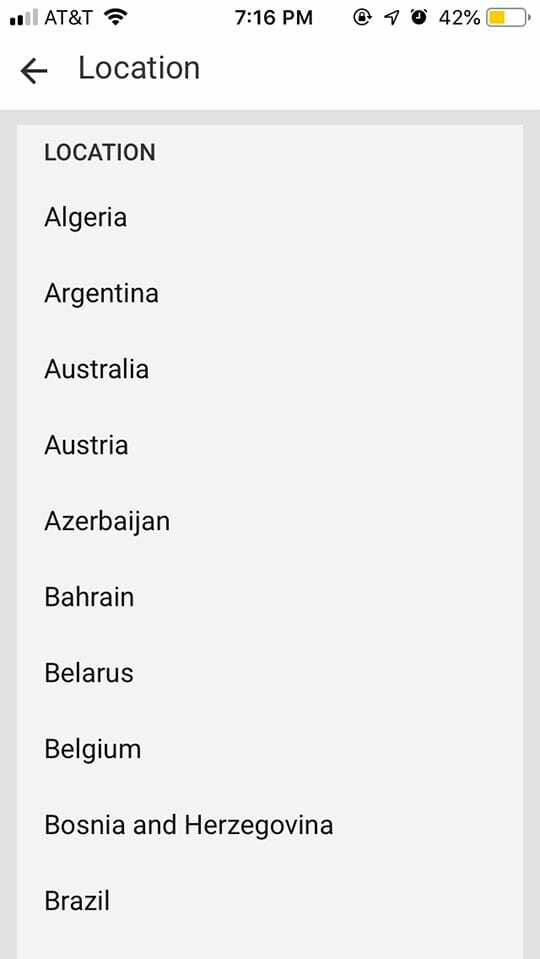
Varsayılan olarak YouTube, bölgenize bağlı olarak platformdaki deneyiminizi özelleştirecektir. Normalde bu sorun değil, ancak bölgeye özgü videoları izlemek veya bölgenizin "trend" bölümünden uzaklaşmak gibi bölgenizi değiştirmek isteyebileceğiniz çeşitli nedenler olabilir.
Ekranın sağ üst köşesindeki profil resminize dokunmanız yeterlidir. Ardından menüden Ayarlar'ı seçin, Genel'e dokunun ve son olarak Konum'a dokunun. Bunun, belirli YouTube uygulamanızdaki dili etkilemeyeceğini unutmayın.
17. Gizliliğinizi takip edin.
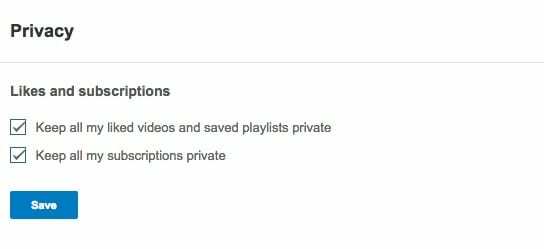
Normalde tam teşekküllü bir sosyal medya platformu olarak düşünülmese de YouTube'un birkaç sosyal özelliği var. Bu, diğer kullanıcıların nelerden hoşlandığını, aboneliklerini ve kayıtlı oynatma listelerini görme yeteneğini içerir. Bu bilgileri dünyayla paylaşmak istemiyorsanız, verilerinizi kısıtlamak için birkaç kolay gizlilik ayarını etkinleştirebilirsiniz.
Bunun için bir tarayıcıya ihtiyacınız olacak, YouTube uygulamasından erişilebilir değil. Ancak ayarlar, düzenli olarak hangi platformu kullanırsanız kullanın YouTube hesabınız için geçerli olacaktır. youtube.com/account_privacy adresine gidin ve oturum açın.>_ Buradan, Beğendiğim tüm videoları ve kayıtlı oynatma listelerimi gizli tut ve Tüm aboneliklerimi gizli tut'un yanındaki kutuları işaretlemeniz yeterlidir.
18. YouTube'un dijital sağlık araçlarına göz atın.
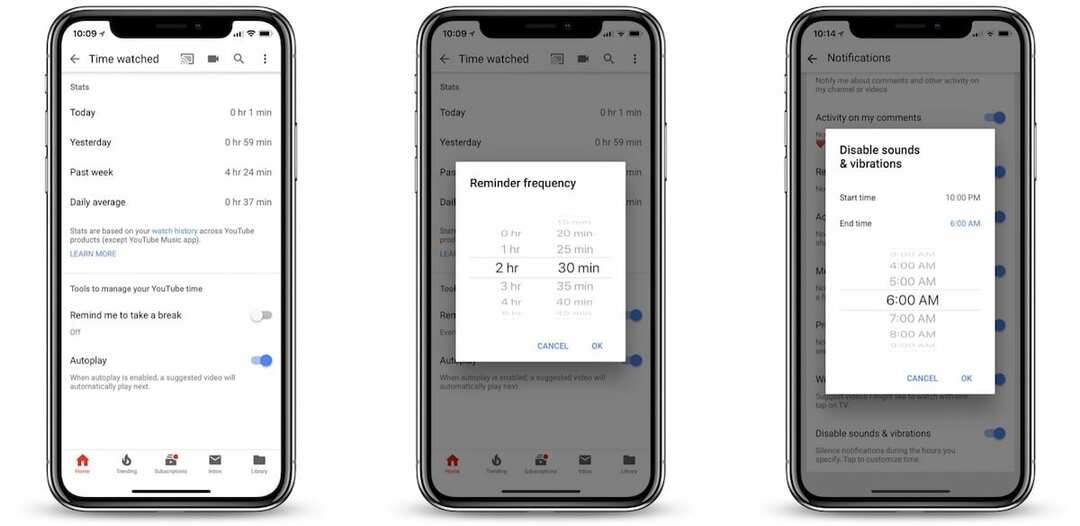
Time Well Spent hareketi ve diğer çabalar sayesinde, dijital refah teknoloji camiasında sıcak bir konu. Google da bu hareketi fark etti ve dijital sağlık araçlarını doğrudan YouTube uygulamasında uygulamaya koydu.
Sağ üst köşedeki profil simgenize tıklamanız yeterlidir. Ardından, İzleme Süresi'ne dokunun. Bu menü size YouTube kullanımınızla ilgili bugün, dün, geçen hafta ne kadar zaman harcadığınız ve günlük ortalamanız dahil olmak üzere çeşitli istatistikler gösterecektir. Mola vermemi hatırlat seçeneği gibi, sizi çok fazla aşırıya kaçmaktan alıkoyacak bazı araçlar da vardır.
19. iOS YouTube uygulaması için YouTube Premium'u düşünün.

Sık sık YouTube görüntüleyen biriyseniz ve abonelik yorgunluğu yaşamıyorsanız YouTube Premium'a kaydolmaya değer olabilir. Elbette, paranızı almak için başka bir hizmet. Ancak bir YouTube fanatiğiyseniz, muhtemelen maliyetine değer.
Birincisi, bir daha asla başka bir YouTube reklamı izlemek zorunda kalmayacaksınız. Ama başka faydaları da var. Örneğin, YouTube Premium, içeriğin arka planda oynatılmasına olanak tanır - müzik dinlemek için mükemmeldir. Diğer ayrıcalıklı özelliklerin yanı sıra videoları çevrimdışı görüntüleme için de indirebilirsiniz.
Bonus iOS YouTube uygulaması ipucu
Hiç iPhone veya iPad'inizde arka planda Youtube videoları oynatmayı denediniz mi? Bu eskiden kullanıcıların beğendiği bir özellikti ama işler değişmeye devam ediyor. İşte kanıtlanmış birkaç yol Youtube'u arka planda oynat!
Bu profesyonel Youtube ipuçlarından bazılarını beğeneceğinizi umuyoruz! En sevdiğiniz hangileri? Yararlı bulduğunuz ve üzerinde durmadığımız bir ipucu var mı? Sizden haber almak isteriz. Lütfen aşağıdaki yorumlarda bize bildirin.

Mike, San Diego, California'dan serbest çalışan bir gazetecidir.
Öncelikli olarak Apple ve tüketici teknolojisi konularını ele alırken, kamu güvenliği, yerel yönetim ve çeşitli yayınlar için eğitim konularında geçmiş deneyimlere sahiptir.
Gazetecilik alanında yazar, editör ve haber tasarımcısı dahil olmak üzere epeyce şapka taktı.